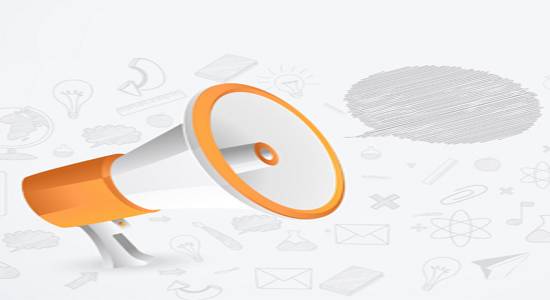چگونه تبلیغات را در وردپرس با Ad Inserter مدیریت نماییم؟
در این مطلب روش مدیریت تبلیغات وردپرس را با استفاده از افزونه Ad Inserter به شما آموزش می دهیم. کاربران وردپرس می توانند از طریق این سایت با افزونه های گوناگون وردپرس آشنا شوند.
این افزونه وردپرس برای قرار دادن تبلیغات شما در سایت با بهترین استایل ها کاربرد دارد. شما میتوانید از تمامی فضاهای بی استفاده سایت برای
قرار دادن تبلیغات بهره ببرید. افزونه Ad Inserter دارای دو نسخه رایگان و پرمیوم دارد. در آموزش امروز فقط به بررسی تنظیمات نسخه رایگان افزونه می پردازیم.
این افزونه امکان مدیریت تبلیغات در وردپرس را بر عهده می گیرد و تا به امروز بیش از ۴۰,۰۰۰ نصب فعال داشته است و همچنین به تازگی نسخه
جدید آن ارائه شده است.
نصب و تنظیمات افزونه Ad Inserter
پس از دانلود افزونه، آن را در پنل وبسایت خود نصب و فعال نمائید. با فعالسازی افزونه برای دسترسی به تنظیمات آن به پنل وردپرس بروید و از زیر منوی گزینه ی تنظیمات بر روی Ad Inserter کلیک نمایید تا وارد صفحه تنظیمات افزونه شوید.
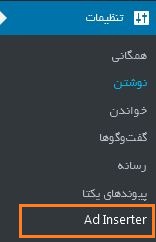
صفحه تنظیمات افزونه مدیریت تبلیغات در وردپرس به صورت زیر است که در ادامه به بررسی تنظیمات گزینه های مختلف آن می پردازیم:
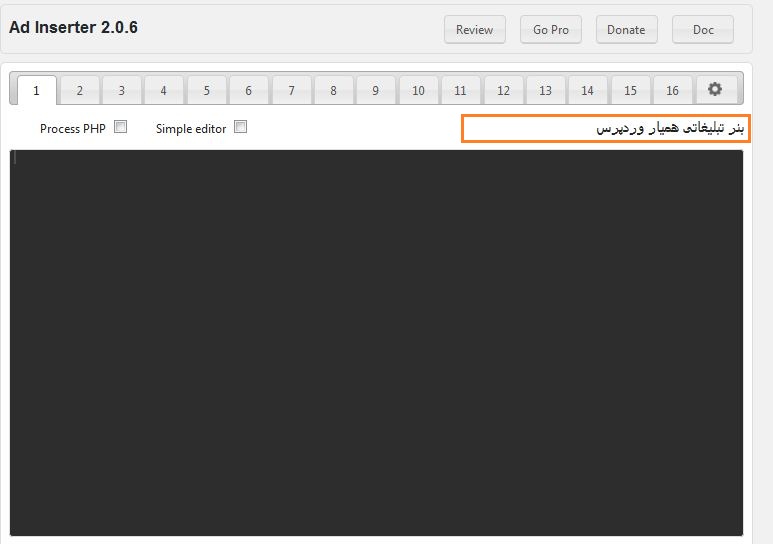
Process PHP: با قرار دادن تیک این گزینه کد های php خود را میتوانید وارد کنید.
Simple editor: برای داشتن یک ویرایشگر ساده این گزینه را فعال نمایید.
درتصویر بالا در محل مشخص شده نام بلاک تبلیغاتی خود را وارد کنید، تا در هنگام تنظیمات به مشکل برنخورید. سپس کد بنر تبلیغاتی را در ویرایشگر کپی کنید.
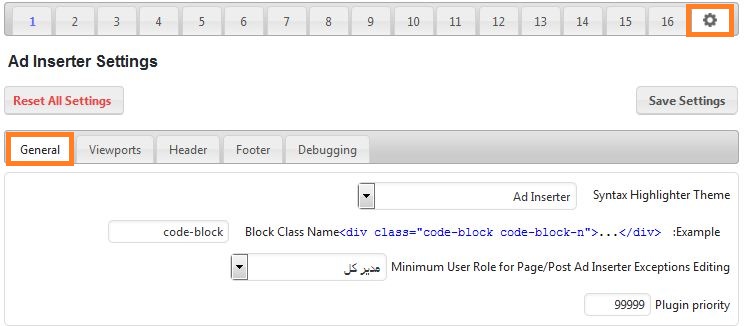
syntax Highlighter Theme: استایل بلاک تبلیغات شما را مشخص میکند که در چه حالتی باشد.
Example: برای استایل دهی به تبلیغات، نام کلاس مورد نظر خود را وارد کنید.
Minimum User Role for page: تعیین نقش کاربری برای مدیریت تبلیغات در وردپرس
plugin priority: تعیین اولویت افزونه.این مقدار باید بیشترین حالت باشد.
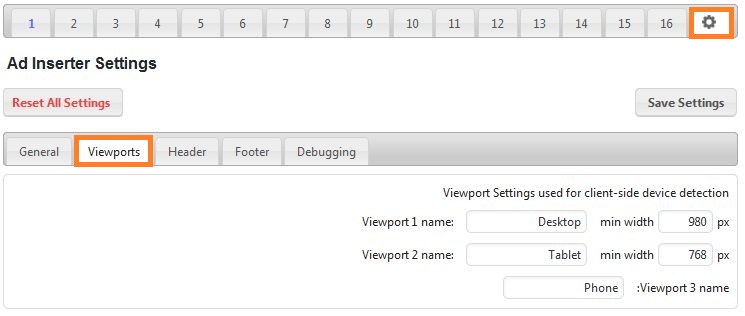
تنظیمات این بخش برای نمایش بنر تبلیغاتی در دستگاه های مختلف است. شما باید تعیین کنید که کمترین عرض صفحه نمایش چه مقداری باشد که
تبلیغ در تبلت، موبایل و دسکتاپ نمایش داده شود.
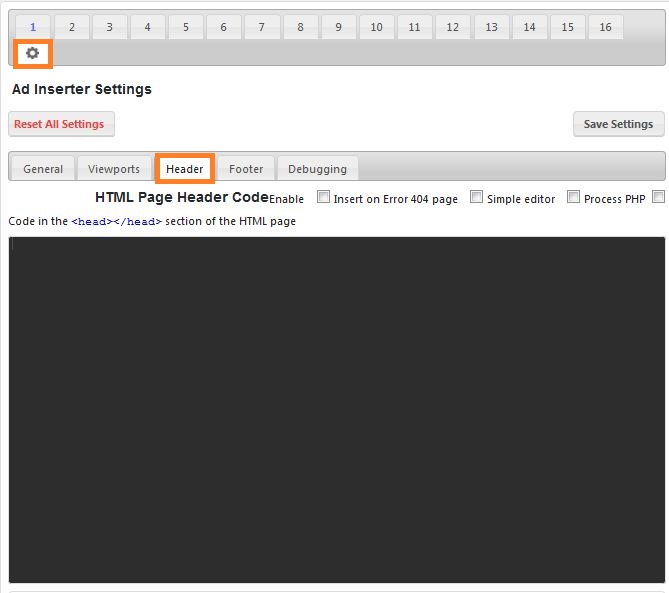
این تب برای قرار دادن کد های تبلیغات در هدر سایت است، که در بین تگ های <head><head/> قرار می گیرد.
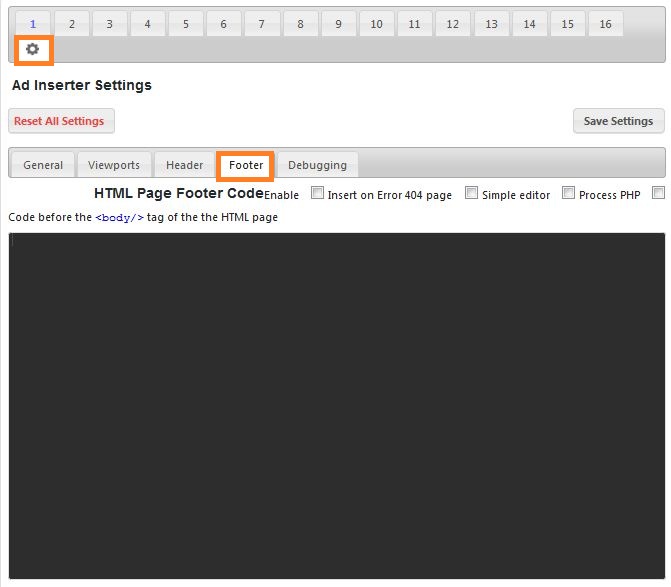
این تب برای قرار دادن کد های تبلیغات در فوتر سایت است، که در بین تگ های <body> قرار می گیرد.
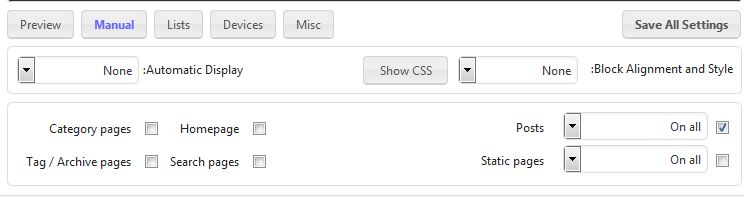
Preview: برای مشاهده پیش نمایش بنر تبلیغاتی است.
Block Alignment and Style: تعیین استایل و چینش بلاک های تبلیغاتی
Automatically Display: تعیین محل قرار گیری تبلیغ
Posts: فعال سازی تبلیغ در نوشته های سایت
Static Pages: فعال سازی تبلیغات در صفحات ایستا
برای فعالسازی و نمایش تبلیغ در صفحه اصلی سایت، صفحه جستجو و… تیک هر گزینه را بزنید.
Manual: شما می توانید به صورت دستی محل قرار گیری تبلیغ در سایت را مشخص کنید. با کمک ابزارک افزونه و کدهای کوتاه و…
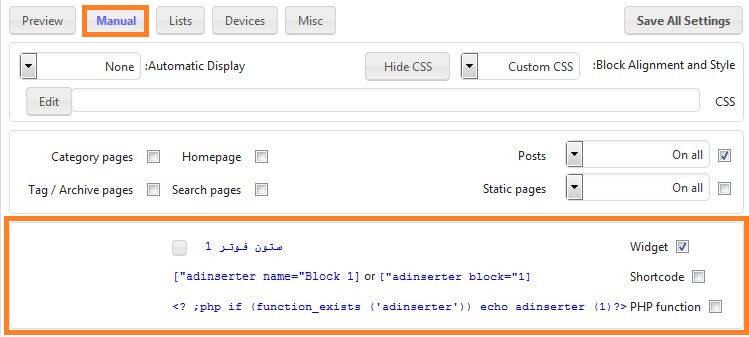
Lists: برای نمایش تبلیغات در دسته بندی، برچسب و…. مورد نظر، شناسه هر یک را وارد نمایید و حالت White List را انتخاب کنید. در صورتی که نمی خواهید نمایش داده شود حالت Black List را انتخاب نمایید.
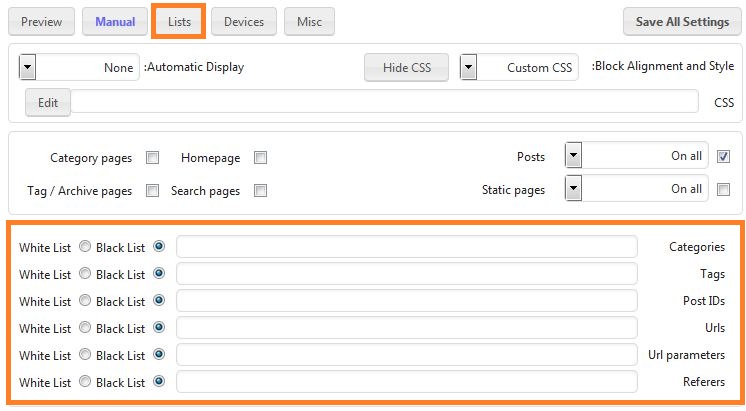
Devices: در این بخش تعیین کنید که در چه دستگاه هایی تبلیغ نمایش داده شود.
Use client-side detection to display only on: استفاده از پردازش سمت کاربر برای نمایش تبلیغات
Use server-side detection to insert code only for: استفاده از پردازش سمت سرور برای نمایش تبلیغات
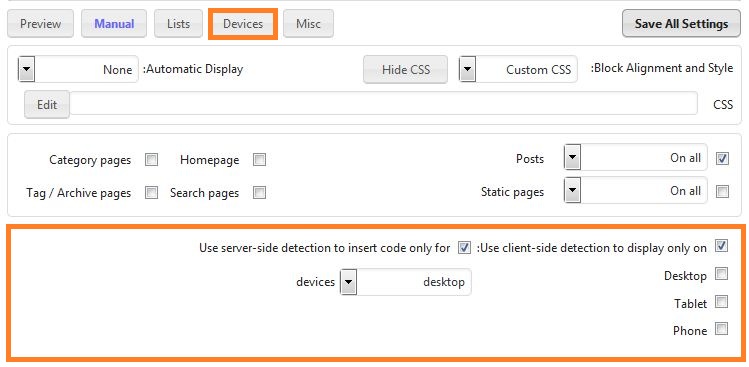
Misc: این دکمه برای انجام تنظیمات مربوط به نمایش تبلیغ است. که گزینه ی تنظیمات ان به صورت زیر است:
Display for: از منوی کشویی این بخش تعیین کنید، چه افردی بتوانند تبلیغ را مشاهده کنند.
Max: مقدار حداکثر درج تبلیغ را مشخص کنید.
General Tag: برچسب اصلی تبلیغ را وارد کنید.
Filter insertions: شما میتوانید تعیین کنید که بعد از چقدر جستجو در وبسایت کاربر دیگر تبلیغات را مشاهده نکند.
Counter for Filter: تعین فیلتری برای شمارنده
Feed : نمایش تبلیغ در صفحه خوراک وبسایت
Page 404: برای نمایش تبلیغ در صفحه خطای ۴۰۴
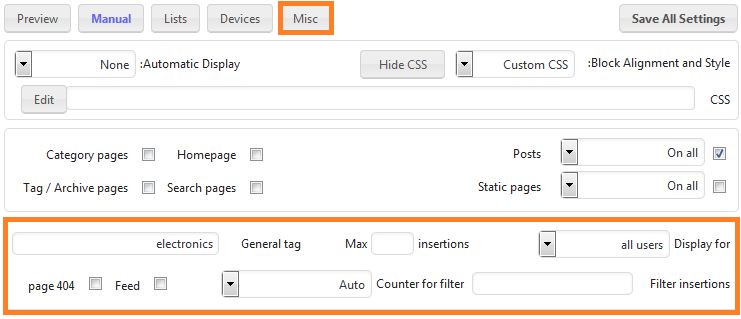
دوستان برای دسترسی به ابزارک افزونه می توانید به بخش نمایش >> ابزارک ها بروید و ابزارک Ad Inserter را انتخاب کنید. سپس در تنظیمات ابزارک عنوان مناسبی را برای بنر تبلیغاتی بنویسید و تغییرات را ذخیره کنید.
نکته!!! اگر می خواهید در یکی از نوشته های وبسایت خود بنر تبلیغاتی قرار دهید. به صفحه ویرایش نوشته بروید و در انتهای صفحه بر روی Ad Inserter کلیک نمایید تا تبلیغ را در نوشته مورد نظر قرار دهید.
قابلیت ها و امکانات افزونه Ad Inserter
- قابلیت نمایش محل های مناسب در وبسایت برای قرار دادن بنر تبلیغاتی
- پشتیبانی از ۱۶ بلاک تبلیغاتی
- قابلیت نمایش تبلیغات در دستگاه های مختلف
- استایل سفارشی برای بنرهای تبلیغاتی و مدیریت تبلیغات در وردپرس
- پشتیبانی از کدهای PHP
- و…
جمع بندی!
دوستان Ad Inserter، افزونه ای بسیار مناسب و حرفه ای برای درج تبلیغات و مدیریت تبلیغات در وردپرس در مکان های مختلف در وبسایت است. برای اینکه بتوانید به صورت حرفه ای تبلیغات خود را مدیریت کنید، باید تنظیمات این افزونه را به خوبی بلد باشید.
منبع:همیار وردپرس